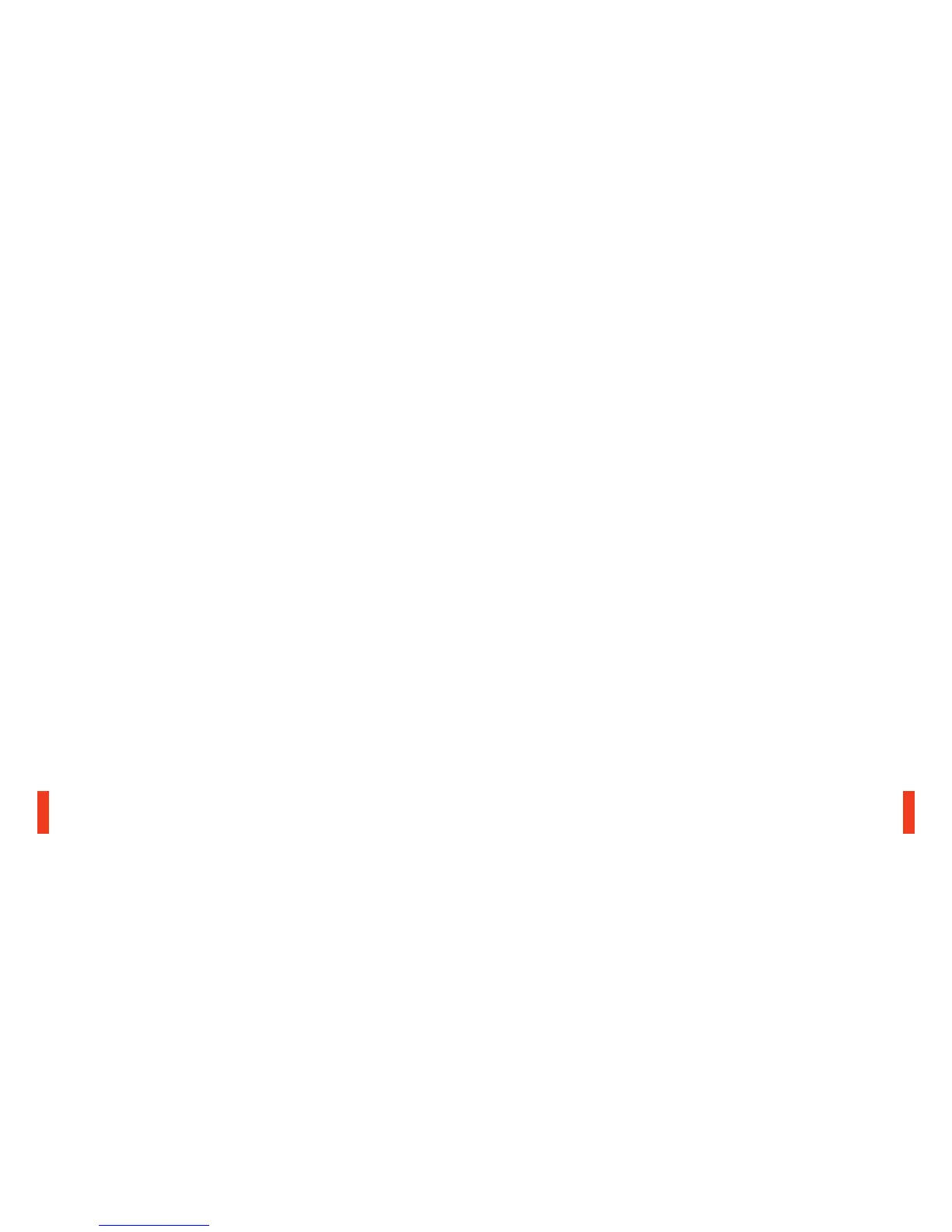23 24
PS4音频设置
设备>音频设备>输出到耳机>所有音频
音频格式(优先) > 杜比数位音頻(Dolby)
HDMI音频输出。 > 5.1 ch
设备>音频设备
输出到耳机 > 聊天音频
繁體中文
SteelSeries Engine
到 steelseries.com/engine 下載SteelSeries Engine
來自定義耳機燈效、在PC上控制 GameDAC、以及
與Engine應用 (如在OLED螢幕上顯示Discord信息)
SteelSeries Engine 軟體需求
適用平台:
Windows 7 – Windows 10
Mac OS X 10.8 – 10.11
安裝需要120 MB 的硬碟空間
*
SteelSeries 7.1聲道環繞音效僅能於Windows平
台使用
您可在support.steelseries.com獲得更多協助
內容物
GameDAC
耳機接頭
USB音源線
光纖音源線
產品資訊指南
系統需求 // 相容性
PC
PS4 (Pro / Slim / Original)
產品概覽
01 USB音源線
02 光纖音源線
03 耳機接頭
04 OLED螢幕
05 輔助按鈕
06 控制旋鈕
07 光纖插槽
08 USB 插槽
09 Line Out插槽
10 手機插槽
11 耳機插槽
GAMEDAC操作
主頁
01 按下控制旋鈕來切換音量和ChatMix。
02 旋轉控制旋鈕選取
03 按下輔助鈕來開關DTS Headphone:X
04 按住控制旋鈕進入主選單
主選單
01 旋轉控制旋鈕循環選單
02 按下控制旋鈕選擇
03 按下輔助鈕返回上一頁
設置PS4 PRO 及原版PS4
硬體安装
01 將耳機的主線連接到GameDAC
02 將GameDAC的USB音源線連接到PS4前方
03 將GameDAC的光纖音源線連接到PS4後方
GameDAC設置
01 按住控制旋鈕進入主選單
02 選擇Input,單按控制旋鈕選取
03 選擇PS4
PS4音效設置
音效和畫面 > 音效輸出裝置
主輸出端口 > 數字輸出(光纖)
音源格式(優先) > 杜比數位音源(Dolby)
設備 > 音源設備
輸出到耳機 > 聊天語音
設置PS4 SLIM // 帶光纖音源
01 將耳機主線連接到GameDAC左側
02 將GameDAC的光纖線連接到電視的
光纖輸出或HDMI轉接器
03 將GameDAC的USB音源線連接到PS4前面
USB接孔
*PS4 Slim没有光纖輸出。要使用全部功能,您需